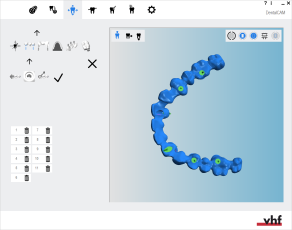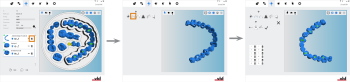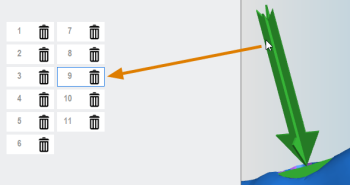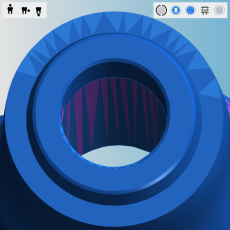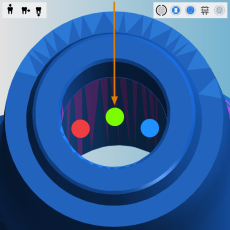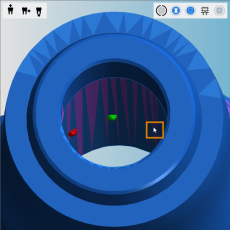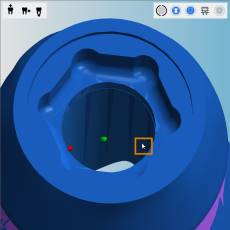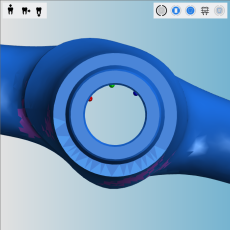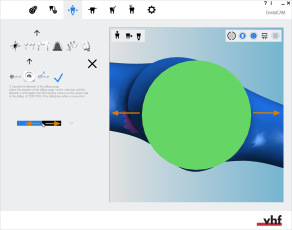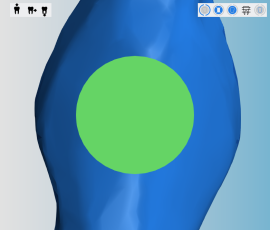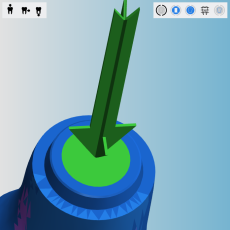标记和删除钻孔范围
该程序属于简单排版工作流程的步骤 4。
该程序属于完整排版工作流程的步骤 7。
- 删除任何不正确加工区域。
- 更改物体状态并删除不需要的物体。
- 在顶视图中水平和垂直放置物体。
- 在顶视图中绕 Z 轴旋转物体。
- 调整物体的高度位置以及/或者绕 X/Y 轴旋转物体(多层毛坯需要)。
- 检查所有型腔和钻孔是否正确。
- 为具备无法识别钻孔的物体指定钻孔范围。
- 为具备无法识别型腔的物体标记型腔。
- 为需要烧结棒的物体创建烧结棒。
- 为需要烧结柱的物体设置烧结柱。
- 为带有一个精密附件的物体标记精密附件。
- 为所需物体激活前牙加工
- 编辑或删除物体上铣削的标签。
- 为所有物体设置连接杆。
为达到最佳加工效果,应标记钻孔范围。要达到最佳加工效果,需要进行重复表面处理、使用可选刀具。
应使用钻孔范围编辑功能,手动标记不正确和未标记的钻孔范围。
-
斜孔必须始终手动标记。
-
有关检查未标记或错误标记的钻孔范围的说明,请参见 检查钻孔范围和型腔的正确标记。
-
纠正钻孔范围的标记之前,您需要删除不正确的标记。
- 在主图标栏中选择以下图标来打开用于调整物体的排版视图:

删除钻孔范围
-
(可选) 在坯料盘显示图中选择所需的物体。
-
dentalcam 用彩色边框高亮显示物体列表中的物体。
-
如要打开所需物体的编辑功能,请选择左列中的以下图标:

-
将显示编辑功能的图标栏。
-
如要打开用于标记钻孔范围的编辑功能,请选择以下图标:

- dentalcam 在左列显示一个列表,其中包含所有标记的钻孔范围。
- 如要在列表中找到所需的钻孔范围,请选择在坯料显示图中指示钻孔方向的相应箭头。
- dentalcam 用蓝色边框标记列表中选定的钻孔范围。
- 如要删除钻孔范围,请选择以下图标:

- dentalcam 从列表中删除条目,并在坯料显示图中直观呈现钻孔范围。
- 手动标记钻孔范围。
-
使用下方箭头图标保存更改:

-
使用上方箭头图标关闭编辑功能区域:

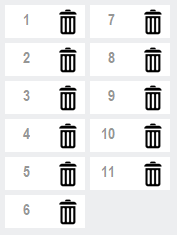
1 个物体对应的所有标记钻孔范围的列表
标记钻孔范围
-
(可选) 在坯料盘显示图中选择所需的物体。
-
dentalcam 用彩色边框高亮显示物体列表中的物体。
-
如要打开所需物体的编辑功能,请选择左列中的以下图标:

-
将显示编辑功能的图标栏。
-
如要打开用于标记钻孔范围的编辑功能,请选择以下图标:

- 用于标记钻孔范围的图标栏显示在左列。
-
如果物体有任何不能正确标记的钻孔范围,请将其删除。
-
选择左列中的以下图标来启动工作流程:

-
定位视图,以便从钻孔方向查看钻孔。您必须能够看到孔壁的很大一部分。
-
选择左列中的以下图标来继续:

-
点击孔壁,在孔壁上选择 3 个测量点。
-
这些点必须与钻孔方向垂直。
-
在不移动视图的情况下,稍微分散测量点。
-
请勿将测量点置于连接几何形状或防扭转位置上。
-
dentalcam 可能会重新定位您的测量点。只要所有点仍位于孔壁就没问题。
-
- 设置第三个测量点后,dentalcam 立即切换到顶视图,以便您可以检查测量点的位置。
-
选择左列中的以下图标来继续:

- dentalcam 在左列显示钻孔范围直径的数值进度条。
-
指定钻孔范围的直径。通过数值条增减钻孔区域直径。
-
钻孔范围应略大于钻孔的开口面。
-
连接几何形状和内边缘是开口面的一部分,也必须完全标出。
-
-
选择左列中的以下图标来完成工作流程:

- dentalcam 以绿色箭头绘制钻孔方向,并将钻孔范围绘制成绿色表面。
-
确保已将整个钻孔开口面标记为钻孔范围。不过,由于 STL 文件的精度有限,因此结果将不一定总是如示例所示的那样理想。
如果未完全标记开口面,或开口面呈弧形,则应删除钻孔范围并重新标记。
-
在钻孔的另一端做好标记。
![]()
示例:确定带连接几何形状和内边缘的基台直径:
下一步是什么?
物体的下一个编辑功能:
如果您完成了对物体的调整:
如果您不确定是否完成了对当前胚料的排版,请查看简单和完整排版工作流程: